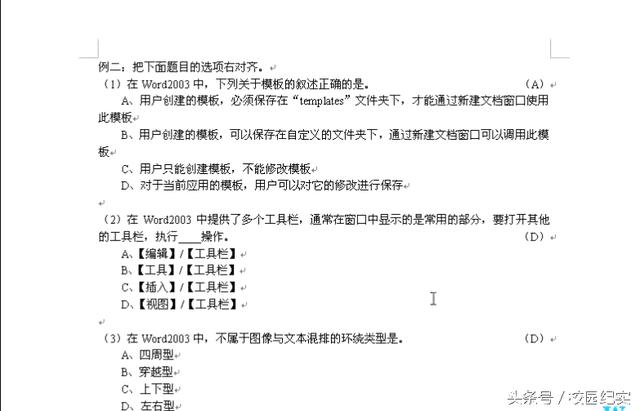作者:乔山办公网日期:
返回目录:word文档
制表位:动态可变的占位符:主要用于特殊格式的文本对齐。
如: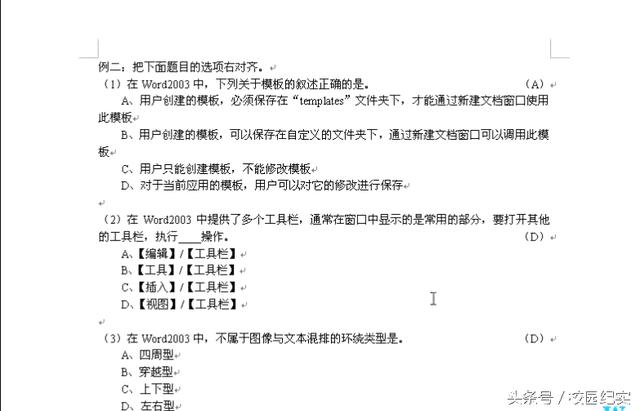 制表位:tab键:
制表位:tab键:
首先设置word显示平常不显示的空位符:
“开始”——点击“显示/隐藏编辑标记”图标。
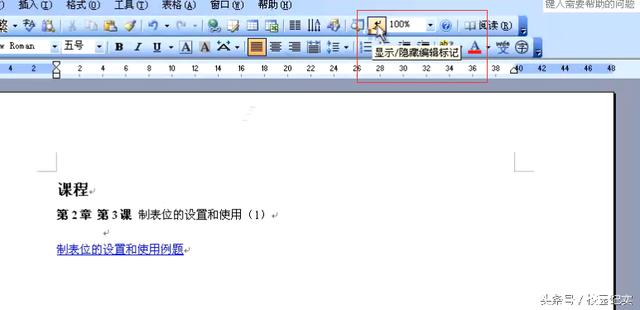
设置完之后,就可以看到word中经常看不到的符号和标点。
比如:空格会显示一个点。
制表符会是 一个箭头。如图: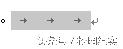 下面来说下制表符的使用:
下面来说下制表符的使用:
例如:英文后面的中文对齐。
 这种对齐:设置步骤:
这种对齐:设置步骤:
一、设置步骤:“格式”——“制表位”
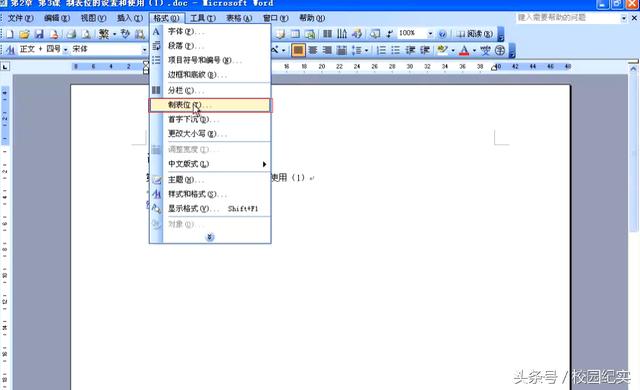
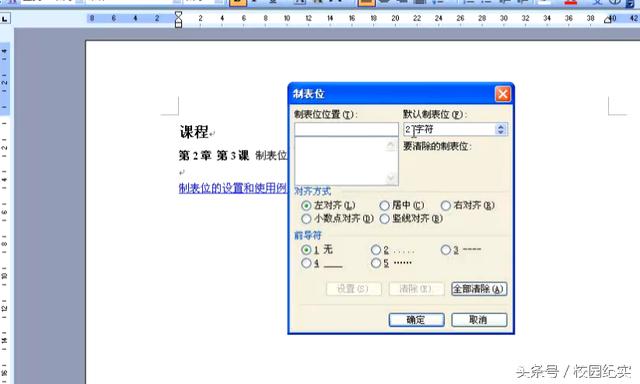 设置“制表位”默认为2个字符,下面有对齐方式。上述案例是左对齐,这里选择左对齐。
设置“制表位”默认为2个字符,下面有对齐方式。上述案例是左对齐,这里选择左对齐。
标尺上显示最长的英文为:
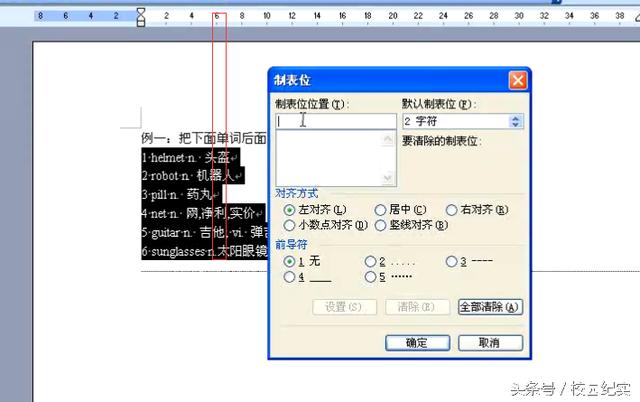 从上图可以看出,最长的英文,为6个字符。
从上图可以看出,最长的英文,为6个字符。
设置:制表位--设置6个字符,确认。
在每行的后面输入 tab键,即可实现汉字对齐。
二、案例二:
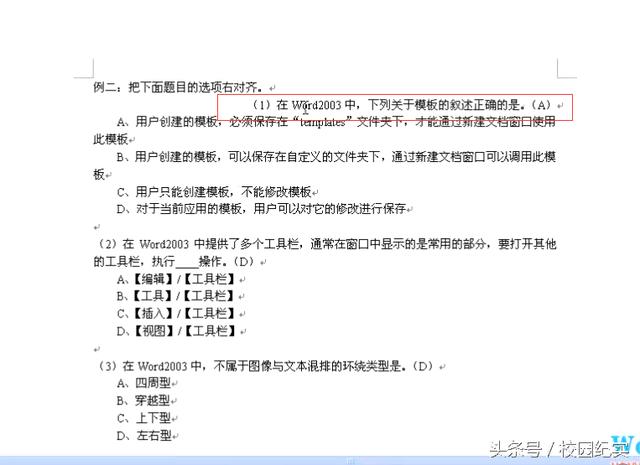 上图,选项右对齐。标题左对齐。你是不是还傻傻的打空格,来实现,然后发现怎么打空格,都是无法实现对齐的。
上图,选项右对齐。标题左对齐。你是不是还傻傻的打空格,来实现,然后发现怎么打空格,都是无法实现对齐的。
下面讲解设置方法:
通过标尺查看可编辑区域的宽度,单位字符。
1、选择标题与选项、
2、设置制表位位置为,宽度字符数,一般为39个字符。
3、在题目的后面,选项的前面,输入职位符。
实现图片位置。如图